「パソコンとネット環境が整っていれば、すぐに始められるって本当ですか?」
「WEBライターでこれだけはあった方が良いものって何?」
「パソコンもネット環境もないけど、どんなものをそろえればいいのかわからない」
「WEBライターになるには、具体的には何が必要?」
「WEBライターとして仕事をするには何を準備すればいいの?」
なんて疑問はありませんか?
コロナ禍を経て、今までとは違う、「自由な働き方」を求める方も多いのではないでしょうか。
まずは、「今、できること」を副業から始めてみるのもいいかもしれません。本記事では、『WEBライター』を検索してみた方へ、執筆に必要なもの・おすすめしたいツールをご紹介いたします。
 ウェブスク編集部
ウェブスク編集部私は下記に記載したツールはすべて使っています。
実際に、WEBライターのみならずディレクションにレイヤーを上げて収入が上がったのも下記のツールを使えるようになったのがあります。
この記事では、WEBライターに必要なものとして、これだけはそろえておいた方がいいというものをご紹介します。
今回ご紹介するものをそろえておけば、ライティングや検索、クライアントとのやり取りなどがスムーズに行えます。また、使い方や注意点も解説するので、クライアントに迷惑をかけることなく作業できますよ。
本名:片山勇大。三重県に拠点を構えるライター・SEOディレクター。WEBサイトのSEOディレクター。オウンドメディアやSNSアカウントを運営。SEOとコーヒーが大好き。ビッグキーワードでの上位掲載多数。取材ライティング・資料作成代行・LPライティングなど対応可。コーヒーが好きです。


「自宅で収入を増やしたいけれど、何から始めれば…」
――そんな悩みを解決するウェブスクは現在リニューアル中です。
リニューアル完了前の“今”こそ、最速で在宅ワーク収入を伸ばすチャンスです。定員になり次第締め切りますので、ぜひこの機会に無料登録をご検討ください!



先着48名様限定です!
なくなり次第プレゼントのボタンは消しますので、お早めにどうぞ!
↓クリックで飛べなければ受付終了↓
結論:【月収別】WEBライターおすすめツール導入プラン
収入に応じて、どこにお金をかけるべきか、段階別に整理します。
| 月収目安 | 優先導入ツール | 理由・ポイント |
|---|---|---|
| 〜月収1万円(完全初心者) | ✅ パソコン ✅ Wi-Fi ✅ Googleアカウント ✅ クラウドソーシング登録 ✅ コピペチェックツール(無料版) ✅ Xアカウント | 無料/手持ちツールでスタート。まずは案件獲得に集中。 |
| 月収1万〜5万円 | ✅ ビデオ通話ツール(Zoom無料版) ✅ チャットツール(Slack/Chatwork無料版) ✅ 参考書籍2〜3冊 ✅ パソコンスタンド ✅ ノイキャンイヤホン(予算あれば) | スキル底上げ+作業環境改善へ。短時間でこなせる力をつける。 |
| 月収5万〜10万円 | ✅ モニター ✅ ゲーミングチェア ✅ 自分のHP開設(WordPress推奨) ✅ ラッコキーワードツール | 作業効率爆上げ+営業力強化に投資。 |
| 月収10万〜20万円 | ✅ Ahrefs ✅ 一眼レフカメラ ✅ アフィリエイトブログ開設 ✅ freee導入 ✅ 仕事用銀行口座開設 ✅ 開業届提出 | SEO分析強化、取材案件参入、本格的な事業化を視野に。 |
| 月収20万円以上 | ✅ 資格取得 ✅ オンラインサロン加入 ✅ 生成AIライティングツール本格活用 | 単価爆上げ・スキル高度化・人脈形成へ。さらに飛躍するフェーズ。 |
【1】完全初心者(副業スタート)
| 必要ツール | 費用目安 |
|---|---|
| パソコン(手持ちを流用 or 安い中古) | 0〜5万円 |
| Wi-Fi(自宅回線) | 既存契約なら追加費用0円 |
| Googleアカウント | 無料 |
| クラウドソーシング登録 | 無料 |
| コピペチェックツール(無料版) | 無料 |
| X(Twitter)アカウント | 無料 |



✅ 合計費用目安: 0〜5万円以内
→ 完全無料〜安価な環境で、副業をとりあえず始めたい人向け。
【2】月収1〜5万円目標(副業中級者)
| 必要ツール | 費用目安 |
|---|---|
| パソコンスタンド | 3,000〜6,000円 |
| 参考書籍2〜3冊 | 約3,000円 |
| ノイズキャンセリングイヤホン | 2〜4万円 |
| ビデオ通話ツール・チャットツール(無料版) | 無料 |
| パソコン(より高性能機に買い替える場合) | 10万〜15万円(※任意) |



✅ 合計費用目安: 5,000円〜最大20万円程度
→ 本気でやるなら、2〜5万円前後の初期追加投資が現実的。
【3】月収5万〜10万円目標(副業上級者・本気勢)
| 必要ツール | 費用目安 |
|---|---|
| モニター(24〜27インチ) | 1万〜3万円 |
| ゲーミングチェア/高機能チェア | 1万〜3万円 |
| 自分のHP(WordPress開設) | 年間5,000〜15,000円 |
| ラッコキーワード(月額980円) | 月1,000円程度 |
| クラウドソーシング手数料対策(直接案件化活動) | ほぼ無料〜営業コスト |



✅ 合計費用目安: 3万〜7万円程度
→ 本格的なデスク環境&営業体制を作るフェーズ。
【4】月収10万〜20万円以上目標(独立志向ライター)
| 必要ツール | 費用目安 |
|---|---|
| Ahrefs(月額) | 約2万円 |
| 一眼レフカメラ(中古含む) | 5万円〜 |
| アフィリエイトブログ運営(サーバー代) | 年間1万円程度 |
| freee(会計管理) | 月額2,000〜3,000円 |
| 仕事用銀行口座開設 | 無料 |
| 開業届提出(個人事業主登録) | 無料 |
| 資格取得(FP3級など) | 受験料数千円〜数万円 |
| オンラインサロン参加 | 月額3,000〜10,000円 |
| 生成AIツール活用(ChatGPT Plusなど) | 月額2,000〜3,000円 |



👉 SEO・マーケ支援案件、専門性強化、法人化準備段階
✅ 合計費用目安: 月額3〜5万円+一時費用7〜10万円前後
→ 月収10万円超えたら、「本格投資→リターン拡大」の意識に切り替える。
【最優先】WEBライターに絶対必要な3つのツール・アカウント
WEBライターとして活動を始める際、最低限これだけは用意してほしい必須ツールが3つあります。
| ツール | 初期費用 | 用途 | ポイント |
|---|---|---|---|
| パソコン | 5万〜15万円 | 作業端末 | スペック重視(Core i5以上推奨) |
| Wi-Fi | 1万〜3万円 | インターネット接続 | 光回線推奨(安定性重視) |
| Googleアカウント | 無料 | ドキュメント・メール・管理 | 仕事用専用アカウント作成推奨 |
WEBライターとしてスタートラインに立つには、
✔ パソコン(武器)
✔ Wi-Fi(空気)
✔ Googleアカウント(オフィス)
この3つをそろえることが最優先です。
「武器・空気・オフィス」を整えるところから始めます。
まずは最低限の初期投資(5万〜20万円前後)をして、万全の環境を整えましょう。
環境さえ整えば、あとはスキルアップと案件獲得に集中できます。
順番に、具体的な費用感や選び方まで詳しく解説します。
ツール①パソコン(初期費用:5万〜15万円)
WEBライターにとって、パソコンは「武器」そのものです。スマホやタブレットでは細かい作業や効率的な執筆に限界があり、必ずパソコンを用意する必要があります。
【推奨スペック】は以下の通りです。
- CPU:Core i5以上またはRyzen 5以上
- メモリ:8GB以上(可能なら16GB)
- ストレージ:SSD 256GB以上
特に執筆だけでなく、リサーチや画像加工、WordPress投稿なども行う場合は、動作の軽さと安定性が重要になります。中古PCでも条件を満たせば問題ありませんが、耐久性やサポートを考えると新品購入を推奨します。
新品エントリーモデル5〜8万円/ミドルクラス10〜15万円ほどかかります。
ツール②Wi-Fi(初期費用:1万〜3万円)
インターネット環境は、WEBライターにとって「空気」と同じレベルの必須インフラです。
オンラインでのリサーチ、納品、打ち合わせ、すべてWi-Fi環境がなければ仕事になりません。
| パターン | 初期費用 | 月額費用目安 | 特徴 |
|---|---|---|---|
| 光回線(固定回線) | 工事費15,000円前後(キャンペーンで無料も) | 4,000〜6,000円 | 安定・高速。自宅作業向け |
| ポケットWi-Fi | 本体代0〜20,000円(レンタルなら無料) | 3,000〜5,000円 | 外出先対応可。通信制限注意 |
| ホームルーター | 本体代20,000円前後(分割支払い可) | 4,000〜5,000円 | 工事不要。賃貸向き |
在宅中心なら、断然光回線がおすすめ。月額費用を抑えたい・引っ越しが多いならポケットWi-Fiやホームルーターも選択肢です。
ツール③Googleアカウント(初期費用:無料)
Googleアカウントは、WEBライター業務における「オフィスセット」**のような存在です。
これ1つで、メール・ドキュメント作成・クラウド保存・スケジュール管理など、あらゆる作業が無料でカバーできます。
- Gmail(メール連絡/クライアント管理)
- Googleドキュメント(記事執筆/納品)
- Googleスプレッドシート(案件進行管理)
- Googleカレンダー(納期管理/予定共有)
- Googleドライブ(ファイル保存/共有)
上記はどれもWEBライターとして必要です。特にGoogleドキュメントとGoogleスプレッドシートは案件で使われることが多いです。
特にGoogleドキュメントはクラウド上で自動保存されるため、パソコンが故障してもデータが消えるリスクが低いのが大きな強みです。
初期費用は無料で、すぐに作成できます。作成時は、仕事用専用アカウントを別に作るのがおすすめです。(プライベート用と分けることで管理が楽になります)
【優先】WEBライターが持っておくべき4つのツール
| ツール | 初期費用 | 主な用途 | 特徴 |
|---|---|---|---|
| ビデオ通話ツール | 上限ありの無料 | オンライン打ち合わせ | Zoom・Google Meet推奨 |
| チャットツール | 上限ありの無料 | クライアントとのやり取り | Slack・Chatwork推奨 |
| クラウドソーシングアカウント | 無料 | 案件獲得 | クラウドワークス・ランサーズ登録推奨 |
| 参考書籍2〜3冊 | 約3,000円 | スキルアップ | SEO・文章力養成に役立つ |
WEBライターとして活動するうえで、パソコンやWi-Fi以外にも、「これがないと仕事にならない」という重要なツールがいくつかあります。
ここでは、今すぐ導入できる/すぐに仕事に直結するツールを厳選して紹介します。
すべて初期費用を抑えつつ導入できるものばかりなので、今この瞬間から準備できるものばかりです。
ツール①ビデオ通話ツール(初期費用:上限ありの無料)
クライアントとの打ち合わせや面談では、ビデオ通話が必須です。
特に最近では、案件の発注前に「顔合わせのオンライン面談」を求められるケースが急増しています。
- Zoom(無料版でも40分まで使用可)
- Google Meet(Googleアカウントがあれば無料)
- Microsoft Teams(個人利用なら無料プランあり)



体験としては、5割Google Meet、4割Zoom、1割がMicrosoft Teamsですね。
基本的な使用であれば、どれも無料で十分。
ただし、案件によっては「Zoom指定」などの条件があるため、最低でもZoomアカウントは作成しておきましょう。
- マイク付きイヤホン or ヘッドセットも用意しておくと安心
- 背景はバーチャル背景でOK(生活感を消すため)



はじめて使う場合は、必ず音声テスト配信(自分の声が届いているかか・相手からの声が聞こえているか)を行いましょう。
私の知り合いではじめての案件で音声がクライアントに届かず、案件を失注した方がいます。
使い慣れていない方は使い方がわからず焦るので、事前に準備しておきましょう!
ツール②チャットツール(初期費用:上限ありの無料)
WEBライターの仕事は「チャットで完結」することがほとんどです。
メールよりもリアルタイムでやりとりできるため、クライアントからはチャットツールの使用を求められるケースが非常に多いです。
- Slack(案件進行/チームコミュニケーション)
- Chatwork(日本国内では特に使用率高)



上の2つはどちらもまんべんなく使うので必ずどちらもアカウントを作っておきましょう。
また、プロフィール設定で実名実写用の写真があると設定で便利です。
ツール③クラウドソーシングのアカウント(初期費用:無料)
初心者ライターが最初に案件を獲得するなら、クラウドソーシングサイトが最適です。
案件応募・受注・納品・支払いまですべてシステム上で完結するため、フリーランス初心者でも安心して取引できます。
しかし、報酬からざっくり20%ほど手数料が取られるので案件獲得に慣れてきたら、直取引で営業を進めるのがよいです。(クラウドソーシングから直取引に持ち込むのは規約違反でアカウント凍結になるので避けましょう!)
- クラウドワークス(初心者向け案件数トップクラス)
- ランサーズ(単価高めの案件もあり)
- ココナラ(自分の商品を出品するスタイル)
→最低2〜3つのサイトに登録しておき、常に案件情報をチェックしましょう。



プロフィール作成は超重要です。(信用第一)
また、手数料(5〜20%)を考慮して報酬単価を選びましょう。
ツール④手元に置いておきたい参考書籍2〜3冊(初期費用:3,000円程度)
書籍は、WEBライターにとって「地力」を鍛えるための武器です。
ネット上の情報は断片的で曖昧なものが多いため、体系的に文章力を高めるためには、良質な本を読むことが近道になります。
- 『新しい文章力の教室』(清水義範監修/とにかく読みやすく書くための指南書)
- 『沈黙のWebライティング』(松尾茂起/SEOライティングを学ぶなら必読)
- 『10倍売れるWebコピーライティング』(バズ部/セールスライティングに興味がある人向け)
WEBライターとして成長するには、
✔ オンライン面談・打ち合わせ対応(ビデオ通話ツール)
✔ 日常のやりとりスピードアップ(チャットツール)
✔ 実際に案件を獲得する(クラウドソーシング登録)
✔ 文章力・知識を底上げする(参考書籍)
この4つを揃えておくことが最短ルートです。
すべて初期費用を抑えつつ、即日導入可能なので、ぜひ今すぐ着手しましょう!
【推奨】WEBライターが持っておいた方が良い3つのツール
| ツール | 初期費用 | 主な用途 | 特徴 |
|---|---|---|---|
| 自分のHP | 無料or有料(年間5,000〜15,000円) | ポートフォリオ・信用獲得 | WordPress推奨 |
| コピペチェックツール | ほぼ無料 | 納品前の品質チェック | CopyContentDetector推奨 |
| X(Twitter)アカウント | 無料 | 情報発信・営業活動 | 顔出しなしでもOK |
WEBライターとして案件を獲得し、単価を上げ、より長期的なキャリアを築くためには、
「必須ではないけれど、持っていると圧倒的に有利になるツール」が存在します。
「信用力・品質担保・営業力」を一気に高められる、これら3つのツールは、
✔ 自分の信用力を高める(自分HP)
✔ 納品品質を担保する(コピペチェックツール)
✔ 営業力を強化する(Xアカウント)
という、WEBライターとしての成長を加速させる武器になります。
今すぐ始められるものばかりなので、今日から準備して、
「ライター界隈で顔が知られている人」への第一歩を踏み出しましょう!
ここでは、最短でプロライターに近づくために持っておきたい3つのツールを紹介します。
ツール①自分のHP(初期費用:無料or有料)
自分のホームページ(HP)は、WEBライターとしての「名刺+ポートフォリオ+営業ツール」です。
実績が少ない初心者でも、自分のHPを持つだけでクライアントからの信用度が一気に跳ね上がります。



ブログ開設方法は難しそうですが、ネットにわかりやすい記事が数多く初心者向けに転がってるので、大きな心配は不要です。
- 自己紹介・プロフィール(経歴・得意分野)
- 実績紹介(ブログ記事でもOK)
- できる仕事内容・対応範囲
- お問い合わせフォーム
- サンプル記事(2〜3本)
ちなみに、どのブログ媒体で開設すべきか悩みますがもし「案件獲得のお問い合わせ」も考えている場合は下の2つを強く推奨します。実際に検索流入やnote経由でお問い合わせフォームやコメントから案件依頼が来たことがあります。
| サービス | 初期費用 | 特徴 |
|---|---|---|
| note(無料版) | 0円 | 手軽。SEO弱め |
| WordPress(有料サーバー) | 年間5,000〜15,000円 | 本格運用向き。自由度高い |



私自身もWEBライターとしてHP(https://www.webeat.jp/)を作っています。実績やポートフォリオを記載しており、適宜更新しています。
ツール②コピペチェックツール(ほぼ無料)
WEBライターは「オリジナル文章」が絶対条件です。知らず知らずのうちに他サイトと似た表現になってしまうリスクを防ぐため、コピペチェックツールは必須の自己防衛手段といえます。



コピペチェックツールは CopyContentDetector(無料版で十分精度高)
1つあれば大丈夫です。
使い方は簡単で、納品前に記事本文をコピペしてチェックするだけ。
案件によっては「コピペチェック必須」と指定されることもあるため、必ず手元に準備しておきましょう。
ツール③X(Twitter)アカウント
WEBライターにとってX(旧Twitter)は「自分メディア」**です。
単なる趣味アカウントではなく、情報発信と人脈形成のための営業チャネルとして使いましょう。
- ライター仲間やクライアントと直接つながれる
- 自分のスキルや考えを発信してブランディングできる
- 案件依頼やオファーが舞い込むこともある
- 最新の業界トレンド・案件情報がリアルタイムで得られる
「クラウドソーシングだけで稼ぐ」→「SNS経由で直接契約にステップアップ」できれば、
手数料ゼロで報酬アップ+長期案件獲得の道が開けます。



実際に、私自身もXアカウントから案件受注につながり、数年以上の取引させていただいています。
直取引のため不安な気持ちもありますが、よほどのことがない限り未払いはないのでそこまで心配しなくて大丈夫です。(発注者の質も改善している)
ライター仲間と京都までオフラインで会いに行ったり、刺激をもらえます。
今すぐできることとして、以下の3つから始めてみましょう。
- 本名や顔出しは不要(ペンネーム+イメージアイコンでOK)
- 「日常つぶやき」より「学び・発見・実績共有」重視
- できれば毎日1ツイート以上を継続
【差別化】WEBライターが持っておくと強みになる8つのツール
| ツール | 初期費用 | 主な用途 | 特徴 |
|---|---|---|---|
| 一眼レフカメラ | 5万円〜 | 記事用オリジナル写真撮影 | SEO評価・単価UPに貢献 |
| Ahrefs | 月額2万円〜 | SEO分析 | プロレベルのキーワード調査可 |
| ラッコキーワードツール | 月額980円〜 | キーワードリサーチ | 安価で高機能 |
| 生成AIライティング | 一部無料 | ライティング補助 | 時短・効率化に効果大 |
| アフィリエイトブログ | 年間約10,000円 | ブログ運営・実績作り | SEO実力の証明に |
| 資格 | ケースバイケース | 専門性証明 | 金融・医療・法律系に特に有効 |
| オンラインサロン会員 | 月額数千円〜 | 情報・案件獲得 | 良質なコミュニティ選びが鍵 |
WEBライターは年々増えています。
だからこそ、単なる「文章が書ける人」から一歩抜け出し、選ばれるライターになるためには、差別化が必要です。
ここでは、持っているだけで仕事の幅が広がり、報酬アップにも直結するツールやスキルを8つ厳選して紹介します。
ツール①一眼レフカメラ(初期費用5万円〜)
オリジナル写真が撮れるWEBライターは希少です。
記事に「自分が撮影した写真」を添えることができれば、
✔ コンテンツのオリジナリティが上がる
✔ SEOにもプラス(Googleはオリジナル要素を評価する)
✔ 写真提供料として追加報酬を得られる
といったメリットがあります。
- 中古で5万円前後から高品質な一眼レフを入手可能
- 写真スキルを磨けば、取材・観光系・商品レビュー系案件に強くなる
- スマホ写真との差別化には「構図・光の扱い」が鍵
→特に取材ライター志望者には圧倒的におすすめ。
ツール③Ahrefs(初期費用:月額2万円〜)
SEOライティングにおいて、Ahrefsは最強クラスの武器です。
キーワード調査、競合分析、流入予測、コンテンツギャップ発見など、SEOに必要な情報を一括で取得できます。
- 上位表示しやすいキーワードを狙い撃ち
- クライアントサイトの流入UPを提案できる
- 「ただ書くだけ」ではなく「戦略的に書く」ライターになれる
月額費用はやや高めですが、使いこなせばすぐに元は取れます。
SEO記事メインの案件を取りたい人は、ライバルに一歩差をつける最強ツールです。



Ahrefsを使うと、例えば「〇〇カテゴリで競合と差がついているので〇〇のカテゴリキーワードで横展開しましょう。月10本記事で1記事20,000円で執筆します」
といった提案が可能になります。(受け身ではなく提案できるWEBライターになるためにAhrefsは役立ちます)
マーケ目線の提案が出るので、月額費用の単価で発注してもらえます。
ツール④ラッコキーワードツール(初期費用:月額980円〜)
安価で使えるのに爆速でアイデア出しできる神ツール。
Ahrefsほど高機能ではありませんが、
✔ 関連キーワードリサーチ
✔ サジェストキーワード収集
✔ 見出し構成案作成
が数分で完了します。特に「初心者ライターから脱却したい」なら、ラッコキーワード×Google検索結果チェックの組み合わせで、SEO思考を鍛えるのが超効果的。



構成作成・キーワード抽出といった執筆の上流工程で活用するので、作業をまるっと巻き取りたい時にラッコキーワードは活躍します。
AhrefsよりUIがわかりやすく、安価で使用できて年々ツールの機能性も上がっておりSEO界隈で注目されているツールの1つです。
WEBライターも持っておいて損はありません。
コスパ最強ツールなので、早い段階で導入して損はありません。
ツール⑤生成AIライティング(初期費用:一部無料)
生成AIはライバルではなく「味方」にすべき存在です。
適切に活用すれば、
- 構成案出し
- リサーチ補助
- ファーストドラフト作成
- リライトサポート
など、膨大な作業時間を短縮できます。ChatGPT、Claudeあたりが有名ですね。
しかし、AIが出す原稿を「そのまま」使うのは絶対NGで、必ず人間がリライトし、オリジナリティと読者目線を加えるのがSEOにもビジネスマナー的にも良いです。



AIライティングツールを無断で使うライターがたまにいらっしゃいますが、使う際は発注者に使うことを伝えておきましょう。
ツール⑥アフィリエイトブログ(初期費用:年間10000円ぐらい)
アフィリエイトブログ運営は、最強の「実績&学びの場」**です。
実際に自分でブログ運営すると、
- キーワード選定
- SEOライティング
- セールスコピー
- コンテンツ設計
- WordPress操作
- 数字(PV/CV)改善施策
など、WEBライターに必要なスキルを総合的に身につけられます。
そして何より、「自分で稼いだ経験」が何よりの営業材料になります。
クライアントから「どのくらいSEOに強いんですか?」と聞かれたときに、数字を提示できれば説得力が段違いです。



実際に私はコーヒー豆のお役立ちサイトである「きつね珈琲メディア」おんアフィリエイトサイトを運営していますが、
「〇〇」で上位表示したので、机上の空論ではないSEOライティングが可能です。と伝えると採用率はかなり良いです。(説得力が違うため)
WEBライターはアフィリエイトサイトを作るのをめちゃくちゃおすすめしています。
ツール⑦資格(初期費用:ケースバイケース)
資格は「安心材料」として効果絶大です。
特に、
- 金融ライターなら「FP資格」
- 医療ライターなら「医療事務」「看護師資格」
- 法律系ライターなら「行政書士」「社労士」
など、専門領域に関連する資格を持っていると、
単価が2〜3倍になる案件もざらにあります。
「勉強して資格を取る」という努力そのものが、ライターとしての信頼にも直結します。
ツール⑧オンラインサロンの会員(月額数千円〜)
良質なオンラインサロンへの参加は、情報・人脈・案件獲得すべての面で圧倒的に有利です。
特に、
- 現役ライターが集まるサロン
- SEOやWebマーケティング特化型サロン
- フリーランス育成型サロン
など、
✔ 最新の稼ぎ方情報がリアルタイムで入る
✔ ライター仲間ができる
✔ 非公開案件の紹介を受ける
といった恩恵を受けられます。
→サロンは「入る場所選び」が命なので、できれば運営者の実績をしっかりチェックしてから選びましょう。



実際に私もStockSunサロンに入っていますが、そこからSEO周りの案件獲得につながっています。
【法人化・独立向け】WEBライターに必要なもの・ツール
| ツール | 費用 | 主な用途 | 特徴 |
|---|---|---|---|
| freee | 月額数千円〜 | 経理・確定申告 | 自動化で手間削減 |
| 開業届 | 無料 | 個人事業主登録 | 信用力・節税効果 |
| 仕事用銀行口座 | 無料 | 事業資金管理 | 入出金を明確化 |
WEBライターとしてある程度の実績と収入が積み上がってくると、
「そろそろ個人事業主として開業しよう」
「法人化してビジネスを広げていきたい」
と考えるタイミングがやってきます。
WEBライターとして独立・法人化を目指すなら、
✔ 経理を効率化するツール(freee)
✔ 社会的信用を得るための開業届提出
✔ お金の流れをクリアにする仕事用銀行口座
この3つをまず揃えるのが鉄則です。
これらを整えるだけで、
単なる「個人ライター」から、
ビジネス視点を持つ「事業主ライター」へと、確実に進化できます。
ここでは、独立・法人化を目指すWEBライターが最低限揃えておくべき必須ツールをまとめました。
これを知っておくだけで、スムーズなビジネス体制を整えられます。
ツール①freee(費用:月額数千円〜)
個人事業主・法人どちらにも必須の経理・確定申告ツールが「freee」です。
WEBライターが独立すると、
- 売上管理(入金記録)
- 経費管理(仕事用の支出記録)
- 確定申告(青色申告or白色申告)
- 請求書発行・管理
- 消費税対応(インボイス制度対応も含む)
など、避けて通れないバックオフィス業務が発生します。
- 銀行口座・クレカと連携すれば自動で仕訳
- スマホだけで経理業務が完結
- 青色申告特別控除(最大65万円)に対応
- 面倒な確定申告も質問に答えるだけで書類作成できる
月額数千円かかりますが、
「本業に集中できる時間」を確保するためには最小限の投資です。
特に、今後売上が年300万円以上を超えてくる場合は、税理士に頼むよりもコスパがよく、自走力もつきます。
ツール②開業届(初期費用:無料)
WEBライターとして「正式に仕事をしている」という信用を得るためには、開業届の提出が必須です。
これは、単に「税金のため」だけでなく、
✔ 社会的信用(契約がスムーズに進む)
✔ 節税(青色申告特別控除の適用)
✔ 事業用口座・カードの開設
など、ビジネスの地盤固めに直結します。
- 提出先:管轄の税務署
- 提出期限:事業開始から1ヶ月以内(※遅れても特に罰則はない)
- 必要書類:個人事業の開業・廃業等届出書(税務署で入手または国税庁HPからダウンロード)
- 必須提出書類:青色申告承認申請書(節税対策のため同時提出推奨)
→費用は完全無料
(印紙代や手数料も一切不要)
開業届を出すだけで、
「趣味でやっている人」から「事業主」にステータスが格上げされます。
ツール③仕事用の銀行口座(初期費用:無料)
ビジネス用に銀行口座を分けることは、後々の「お金管理」を劇的に楽にします。
プライベートの入出金と仕事の入出金が混ざると、
- どれが売上か?
- どれが経費か? が判別しにくくなり、確定申告や経理のミスリスクが爆増します。
- 売上・経費の管理が一瞬でできる
- クライアントへの請求書に「屋号付き口座名」を記載できる(信頼感UP)
- freeeとの連携もスムーズになる
| 銀行 | 特徴 |
|---|---|
| 楽天銀行ビジネス口座 | ネット完結。入出金通知が早い |
| GMOあおぞらネット銀行 | 法人口座開設もスムーズ。振込手数料が安い |
| 住信SBIネット銀行 | 取引手数料が激安。自動仕訳ツールとの相性抜群 |
→個人事業主であっても、「屋号+個人名」形式の口座開設が可能です。
(例:「ライティングオフィス○○ 田中太郎」)
【作業効率化・時短】WEBライターに必要なもの・ツール
| ツール | 初期費用 | 主な用途 | 特徴 |
|---|---|---|---|
| ノイズキャンセリングイヤホン | 2〜4万円 | 集中力アップ | 作業環境の静音化 |
| ゲーミングチェア・作業用椅子 | 1〜3万円 | 体調維持 | 腰痛・肩こり防止 |
| パソコンスタンド | 3,000〜6,000円 | 姿勢改善 | 目線調整で疲労軽減 |
| モニター | 1〜3万円 | 作業速度UP(二画面作業) | ディスプレイ24〜27インチ推奨 |
WEBライターは、長時間にわたって文章を書き続ける仕事です。
だからこそ、作業環境を整えるかどうかで、生産性も体への負担も大きく変わります。
ここでは、
「作業効率を最大化し、疲労を最小化する」ために導入したい4つのツールを厳選して紹介します。
ツール①ノイズキャンセリングイヤホン(初期費用:2〜4万円)
集中力は、生産性の源泉です。
特に、
- 外部の雑音が気になる
- 自宅で家族の生活音が聞こえる
- カフェ作業中に周囲の話し声が気になる
といった環境では、集中が途切れがちになります。
そこで役立つのが、ノイズキャンセリングイヤホン。
- 周囲の雑音をシャットアウトし、集中力をキープ
- 作業BGMや環境音(雨音・焚火音など)を流せばさらに集中力UP
- 長時間装着しても疲れにくい設計のものを選べばベスト
特に「サーっ」というタイプのホワイトノイズを消してくれるモデルがおすすめです。
- SONY WF-1000XM5
- Apple AirPods Pro
- Bose QuietComfort Earbuds
→初期投資は高め(2〜4万円)ですが、作業効率が劇的に向上します。
ツール②ゲーミングチェア、作業しやすい椅子(初期費用:1〜3万円)
身体への投資は、長期的なパフォーマンスに直結します。
安価な椅子で長時間作業を続けると、
- 腰痛
- 肩こり
- 猫背による呼吸浅め
など、慢性的な体調不良を招きます。
だからこそ、本気でWEBライターを続けるなら「椅子」にこだわるべきです。
- 腰への負担を大幅に軽減
- 座面・背もたれ・アームレストの調整で体型にフィット
- 長時間座っても疲れにくい
- AKRacing ゲーミングチェア(座面がしっかり、コスパ良)
- オカムラ コンテッサセコンダ(高額だが神座り心地)
- Herman Miller アーロンチェア(世界標準、予算が許せば最強)
→体調管理=生産性維持。10万円前後でも長期投資だと考えれば安い。
ツール③パソコンスタンド(初期費用3,000〜6,000円)
ノートPC単体作業は、確実に首・肩・腰を壊します。
理由は単純で、目線が下がりすぎるから。
そこで必須なのが、パソコンスタンドです。
- 目線を適正位置(モニター上端が目の高さ)にキープできる
- 姿勢改善(猫背防止)→呼吸が深くなる→集中力が上がる
- タイピング時の手首への負担も軽減される
さらに、スタンドを使えば机のスペースも広く使えるため、
メモを取りながら、資料を参照しながらの作業も効率的になります。
- BoYata ノートパソコンスタンド(高さ・角度調整可能/人気)
- Nulaxy ノートPCスタンド(安価モデルでも十分)
→3,000〜6,000円程度の投資で、作業姿勢と集中力を同時に改善できます。
ツール④モニター(初期費用:1〜3万円)
作業スピードを劇的に高める最大の装備、それが外部モニターです。
ノートパソコン1台では、
- 調べものしながら執筆する
- メール確認しながら記事編集する
といった**「マルチタスク作業」**が極めて非効率になります。
外部モニターを接続することで、
✔ ノートPCに原稿画面
✔ 外部モニターに調査資料画面
といった二画面作業ができるようになり、
作業スピードが1.5〜2倍に跳ね上がります。
- Dell Uシリーズ(色再現性・視野角◎/コスパ高)
- LG 27UL500-W(4K対応で長時間作業でも目が疲れにくい)
- Eizo FlexScanシリーズ(予算に余裕があれば最強)
画面サイズは最低24インチ以上、できれば27インチ前後が理想です。
→価格は1〜3万円前後。作業効率へのリターンを考えれば、必ず導入すべき。
とにかくWEBライターを無料・格安で始めたい場合はどのツールの組み合わせが良い?
とにかく無料・格安で始めたいけれどツールは万全にした方はは、以下のツールをそろえましょう。
| 必要ツール | 詳細 |
|---|---|
| パソコン(手持ちのものでOK) | スペックが最低限あれば可 |
| Wi-Fi(自宅のネット回線) | モバイルWi-Fiも可 |
| Googleアカウント | 無料で作成 |
| クラウドソーシングアカウント | 無料登録で案件応募 |
| ビデオ通話ツール(Zoom/Meet) | 無料プラン活用 |
| チャットツール(Slack/Chatwork) | 無料プラン活用 |
| コピペチェックツール(無料版) | CopyContentDetector利用 |
| Xアカウント(Twitter) | 無料開設・情報発信 |



上記ツールがあれば、問題ないどころか独立もできるレベルでツールがそろっているので、WEBライターの初期投資の低さがわかります。
まずは無料ツールで副業スタートし、
👉 案件が取れたら環境改善ツール(モニター・チェア等)を順次導入、
👉 実績が積めたら差別化ツール(HP、カメラ、資格など)で単価アップ
を目指す、この流れが最も効率的で失敗しない戦略です。
【よくある質問】WEBライターに必要なものFAQ
【よくある質問】WEBライターに必要なものFAQをまとめました。
Q1. スマホだけでWEBライターはできますか?
A.案件によってはスマホ納品OKもありますが、基本はパソコン必須です。
特に、WordPress投稿や複雑なリサーチ作業ではパソコンがないと大幅に不利になります。
Q2. 最初からモニターやチェアも必要ですか?
A.絶対ではありませんが、導入すると作業効率と体への負担が劇的に改善します。
特に「月5万円以上稼ぎたい」なら、できるだけ早めに整えた方が結果的に得です。
Q3. コピペチェックツールはなぜ必要なのですか?
A.納品記事に「盗作」や「類似」とみなされるリスクを防ぐためです。
コピペ判定が出ると信用を失いかねないので、納品前チェックは必須のプロ意識です。
Q4. 自分のHPはいつ作ればいいですか?
A.最初の案件が取れたら、できるだけ早く作るのがおすすめです。
ポートフォリオ代わりになり、直案件獲得(高単価)につながる武器になります。
Q5. どの段階で開業届を出すべきですか?
A.
副業収入が年間20万円を超えそうなら、開業届を出して個人事業主登録するのがおすすめです。
青色申告控除が使え、節税メリットが大きくなります。
WEBライターで意外と必要じゃなかった・失敗したツール
WEBライターを始めると、いろいろ道具を揃えたくなりますが、
「これはいらなかったかも…」
「買ったのにほとんど使わなかった…」
という失敗パターンも意外と多いです。
ここでは、実体験&業界あるあるから、買って後悔しがちなツール例を厳選して紹介します!
意外と必要ないもの① ゲーミング用スペック超特化パソコン
- WEBライター作業にはオーバースペックすぎる
- 高価なのに、メール・Word・ブラウザしか使わない日々
「動画編集もやるかも…」と意気込んでハイスペPCを買ったけど、
結局、ChromeとGoogleドキュメントしか開いていない…。
→ミドルスペックで十分。差額分は別の投資に回すべき。
意外と必要ないもの②高額な資格取得講座(ライティング系以外)
- 直接案件につながらない
- 費用だけかかってモチベーション低下
例えば英語・プログラミング・コーチング資格など、
「なんとなく役立ちそう」で取ると失敗します。
WEBライターなら、SEO・セールスコピー・専門分野特化(金融・医療など)以外は慎重に!
意外と必要ないもの③安すぎるノートパソコン(CPU Celeron搭載)
「動作激重でタイピングも遅延する地獄」「納期に間に合わずストレスMAX」
→WEBライターの命である文章作業がカクカク…最初からCore i5以上・SSD搭載を選ぶべし!
意外と必要ないもの④有料ライティング講座(中身スカスカ)
「金払ったけど内容がネットに無料で載ってたレベルだった」
→教材は慎重に選ぼう。
無料情報+実戦(案件経験)だけで十分スキルは身につく。本当に投資するなら、ポートフォリオ指導・営業指導まである講座を。
まとめ:WEBライターに必要なもの・おすすめツールをそろえて副業・独立にそなえよう



WEBライターを目指すなら、まずは「パソコン」「Wi-Fi」「Googleアカウント」などの基本ツールを揃えることが第一歩です。
- 最初は「無料・格安」でOK。
- 稼げたら必ず「環境・ツール・信用」に投資していく。
- 投資=時間と体力と収入を守るための”未来への保険”。
- 無理な一括投資は不要、段階的にステップアップすればOK!
さらに、作業効率を高めるデスク環境や、案件獲得を加速させるビデオ通話・チャットツールも早めに整えましょう。
収入が安定してきたら、自分のHPやSEOツール、資格取得などに投資し、差別化を図るのが成功のカギ。
今回紹介した25のツールを参考に、あなたに合った環境づくりから始めてみてください。

.jpg)
-300x169.jpg)




-300x169.jpg)
-300x169.jpg)
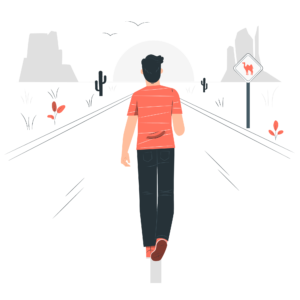

コメント